| 일 | 월 | 화 | 수 | 목 | 금 | 토 |
|---|---|---|---|---|---|---|
| 1 | 2 | 3 | ||||
| 4 | 5 | 6 | 7 | 8 | 9 | 10 |
| 11 | 12 | 13 | 14 | 15 | 16 | 17 |
| 18 | 19 | 20 | 21 | 22 | 23 | 24 |
| 25 | 26 | 27 | 28 | 29 | 30 | 31 |
- html
- 문자열
- matlab
- pandas
- 안드로이드
- 깃
- 파워포인트
- 윈도우11
- 파이썬
- Windows11
- 윈도우10
- Outlook
- pythongui
- 파이썬3
- git
- 비주얼베이직
- office
- python
- Windows10
- python3
- 파이썬GUI
- pyqt5
- 엑셀
- Android
- 아웃룩
- VBA
- Excel
- 오피스
- windows
- win32com
Appia의 IT세상
[윈도우10 Windows10] 크롬(Chrome) 글자 두번 연속 입력되는 문제 해결하기(자동 완성 끄기) 본문
[윈도우10 Windows10] 크롬(Chrome) 글자 두번 연속 입력되는 문제 해결하기(자동 완성 끄기)
Appia 2021. 1. 28. 06:38[윈도우10 Windows10] 크롬(Chrome) 글자 두번 연속 입력되는 문제 해결하기
(자동 완성 끄기)

최근에 와서 겪는 문제 중 하나가 Chrome 사용중에 한글을 입력하면 특정 문제엇 두번 입력되는 문제가 있었습니다. 다음과 같이 "생산중"이라는 메시지를 입력하는데도, "생생산중"이라고 입력이 됩니다.

실제 이 부분은 많은 스트레스를 줍니다. 그래서 이번 포스팅에서는 관련된 해결 책인 크롬에서 자동완성 끄기 관련되서 포스팅을 해보고자 합니다.
먼저 크롬(Chrome) 우측 상단에 있는 설정 부분을 클릭하여 주시길 바랍니다.
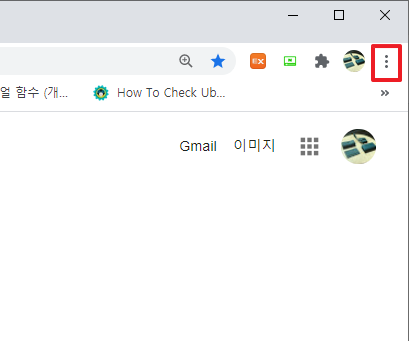
그럼 다음과 같이 메뉴부분들이 나타납니다. 여기에서 [설정]부분을 클릭하여 주시길 바랍니다.

위에서 [설정]부분을 클릭하여 설정 메뉴로 들어가면 다음과 같은 화면이 나타날 것입니다. 그럼 여기에서 [동기화 및 Google서비스]부분을 클릭하여 주시길 바랍니다.

상위에서 동기화 및 Google 서비스로 들어가시면 다음과 같은 화면이 나타납니다. 여기에서 [검색어 및 URL 자동완성]부분을 클릭하여 비활성화 시켜주시길 바랍니다.

위에서 검색어 및 URL 자동완성 부분을 비활성화를 다음 화면과 같이 해주시면 됩니다.

이와 같은 단계를 걸쳐서, 설정작업을 해주시면 위에서 보이는 한글이 두번 입력되는 문제를 해결할 수 있습니다.
이번 포스팅에서는 [윈도우10 Windows10] 크롬(Chrome) 글자 두번 연속 입력되는 문제 해결하기(자동 완성 끄기)라는 주제로 간단히 포스팅을 해봤습니다. 혹 궁금하신점이나 문의 사항이 있으시면 언제든지 댓글 및 방명록에 글 남겨주시길 바랍니다. 감사합니다.
'IT_OS_ETC.. > [OS]Windows10&11' 카테고리의 다른 글
| [윈도우10 Windows10] 압축프로그램 알집 설치하기 (0) | 2021.01.31 |
|---|---|
| [윈도우10 Windows10] 백신, 바이러스 프로그램 알약 다운로드 받고, 설치하기 (2) | 2021.01.29 |
| [윈도우10 Windows10] Ethernet 연결시 와이파이(Wi-Fi) 끄기 (0) | 2021.01.27 |
| [윈도우10 Windows10] 무료 압축프로그램 7-Zip 다운로드 / 설치하기 (0) | 2021.01.26 |
| [윈도우10 Windows10] 네트워크 설정 관련 프로그램 NetSetMan 다운로드 받고 설치하기 (0) | 2021.01.25 |




